-
主编教您win7电脑磁盘清理的方法
- 2019-04-25 08:32:00 来源:windows10系统之家 作者:爱win10
磁盘也就是我们的电脑硬盘经过分区后产生的磁盘分区,主要用于存储数据,磁盘使用久了是会产生磁盘碎片的,那么怎么清理这些磁盘碎片呢?别着急,下面就来看看小编是怎么处理的吧!
使用电脑比较久的朋友都有听说过磁盘清理这个词汇,但也仅限于听说,不知道磁盘清理的具体方法,其实磁盘清理的方法有很多种,下面就让小编来跟大家讲讲最简单的方法吧!
win7电脑磁盘清理的方法
1.进入win7系统桌面,点击桌面左下角的开始按钮,在开始菜单中选择计算机打开。
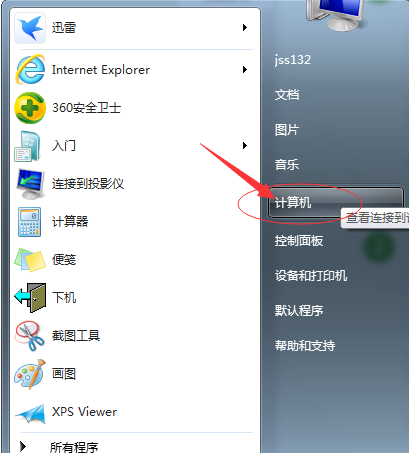
磁盘清理系统软件图解1
2.在计算机界面中我们可以看到电脑中的所有磁盘,鼠标右键选择需要清理的磁盘,比如c盘,选择属性,进入下一步。
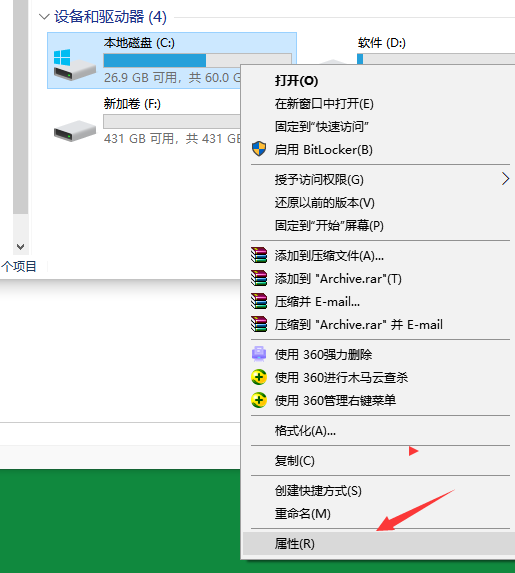
磁盘清理系统软件图解2
3.在打开的c盘属性界面中点击磁盘清理按钮,进入下一步。
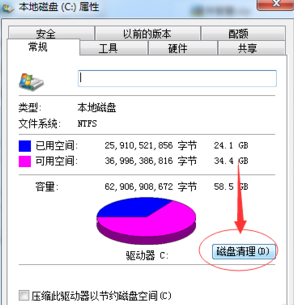
磁盘系统软件图解3
3.接着系统就会自动进行磁盘清理了,耐心等待完成即可。
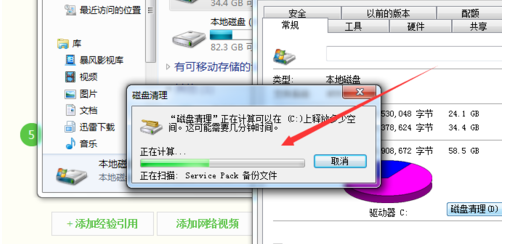
磁盘清理系统软件图解4
上一篇:练习联想电脑如何一键还原
下一篇:细说电脑显示器黑屏怎么办
猜您喜欢
- 手机连接电脑上网,小编告诉你手机如何..2018-07-23
- xp密钥2022新版激活系统方法..2022-06-10
- 简述找修电脑的重装系统要多少钱..2022-12-26
- 小编教你电脑没声音怎么办..2018-12-14
- win10任务栏透明的方法2022-07-21
- excel2007密钥是什么2022-09-30
相关推荐
- 详解ipad怎么截图 2023-04-02
- 有道词典怎么屏幕取词 2015-04-20
- 手机黑屏是怎么回事,小编告诉你智能手.. 2018-08-01
- 电脑分辨率无法更改怎么办.. 2020-01-14
- win10系统更新教程 2022-07-19
- windows7激活密钥免费2022激活工具.. 2022-11-07





 魔法猪一健重装系统win10
魔法猪一健重装系统win10
 装机吧重装系统win10
装机吧重装系统win10
 系统之家一键重装
系统之家一键重装
 小白重装win10
小白重装win10
 小白系统ghost win10 x86专业版201610
小白系统ghost win10 x86专业版201610 小白系统ghost win7系统下载32位纯净版1712
小白系统ghost win7系统下载32位纯净版1712 萝卜家园win7旗舰版32位系统下载v1912
萝卜家园win7旗舰版32位系统下载v1912 电脑公司 ghost win7_SP1 X64 特别版 2015
电脑公司 ghost win7_SP1 X64 特别版 2015 小白系统Ghost win7 sp1 x64 纯净装机版 v1908
小白系统Ghost win7 sp1 x64 纯净装机版 v1908 雨林木风32位win7旗舰版系统下载v20.01
雨林木风32位win7旗舰版系统下载v20.01 酷狗音乐盒 2
酷狗音乐盒 2 雨林木风ghos
雨林木风ghos 小白系统Ghos
小白系统Ghos 雨林木风Win1
雨林木风Win1 深度技术ghos
深度技术ghos Windows XP系
Windows XP系 金山卫士v4.6
金山卫士v4.6 雨林木风win1
雨林木风win1 深度技术Win1
深度技术Win1 Win10激活工
Win10激活工 圆形90度弯头
圆形90度弯头 粤公网安备 44130202001061号
粤公网安备 44130202001061号